Enregistrement d’une imprimante sur Google Cloud Print (à l’aide du panneau de commande)
Avec Google Cloud Print, vous pouvez imprimer sans même installer le pilote d’imprimante.
Pour enregistrer votre imprimante sur Google Cloud Print, vous avez besoin d’un Chromebook ou d’une périphérique qui peut utiliser le navigateur Chrome.
Vous avez également besoin d’un compte Google. Si vous n’avez pas de compte Google, vous devez en créer un.
-
Chargez du papier dans l’imprimante.
-
Connexion de l’imprimante au réseau.
Pour plus de détails sur la configuration réseau de votre imprimante, consultez le Guide d'utilisation ou Guide de l'administrateur (disponible uniquement pour un modèle spécifique) pour votre produit.
-
Enregistrez votre imprimante sur Google Cloud Print à l’aide d’un Chromebook ou d’une périphérique qui peut utiliser le navigateur Chrome.
Pour plus d’informations sur la procédure d’enregistrement, consultez l’aide de Google Cloud Print sur le site de Google.
-
Confirmez l’imprimante à enregistrer, puis cliquez ou appuyez sur Enregistrer.
Lorsque le nom de l’imprimante s’affiche, cliquez ou appuyez dessus.
Les cas suivants sont des exemples.
-
À partir d’un ordinateur:
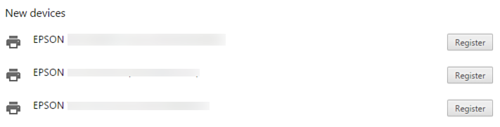
-
À partir d’un périphérique intelligent:
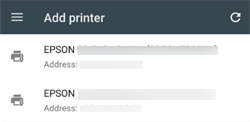
-
-
Sur l’écran de confirmation, cliquez ou appuyez sur Enregistrer.
-
Autorisez la demande d’enregistrement sur le panneau de commande de l’imprimante de la manière suivante.
-
Une imprimante avec panneau de commandeEnregistrez en suivant le message du panneau de contrôle de l’imprimante.
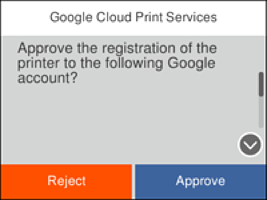
-
Une imprimante sans panneau de commandeLes voyants
 et
et  clignotent simultanément. Appuyez sur la touche
clignotent simultanément. Appuyez sur la touche  pour autoriser la connexion.
Si vous refusez la connexion, appuyez sur la touche
pour autoriser la connexion.
Si vous refusez la connexion, appuyez sur la touche .
.

-
La feuille de confirmation d’enregistrement est imprimée.